Użytkownicy systemu Windows 7, którzy uruchomili edycję Enterprise lub Ultimate, mogą łatwo zmienić język wyświetlania za pomocą kilku kliknięć. Instalując i aktywując pakiet językowy, można zmienić język używany w tekstach w menu, Windows, oknach dialogowych i innych obszarach Windows 7.

Oto jak zainstalować i aktywować język w Windows 7:
1 Wpisz Region i język w polu wyszukiwania menu Start, a następnie naciśnij klawisz Enter, aby otworzyć ustawienia Region i Język.
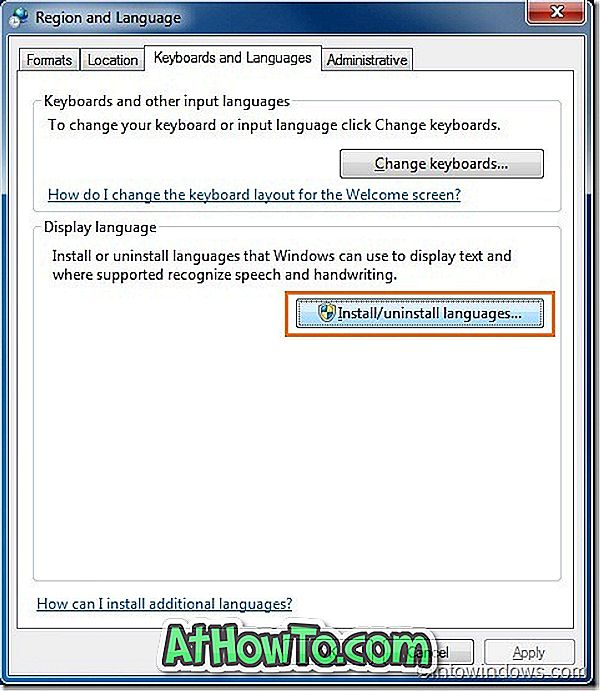
2 . W oknie dialogowym Region i język przełącz się na kartę Klawiatury i języki .
3 . W obszarze Język wyświetlania kliknij przycisk Zainstaluj / odinstaluj języki . Jeśli masz już zainstalowane pakiety językowe, zobaczysz listę języków tuż poniżej.
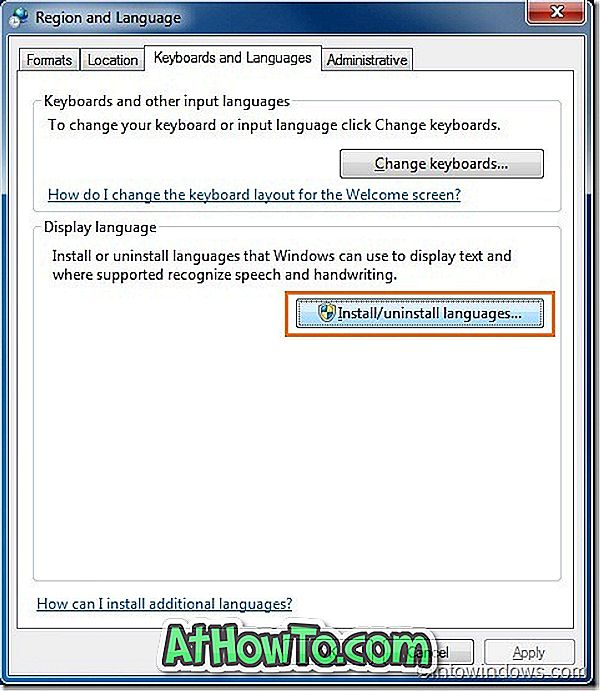
4 . Kliknij Zainstaluj języki wyświetlania, a następnie kliknij opcję Uruchom Windows Update, aby otworzyć okno Windows Update, w którym będziesz mieć możliwość pobrania jednego lub więcej pakietów językowych.
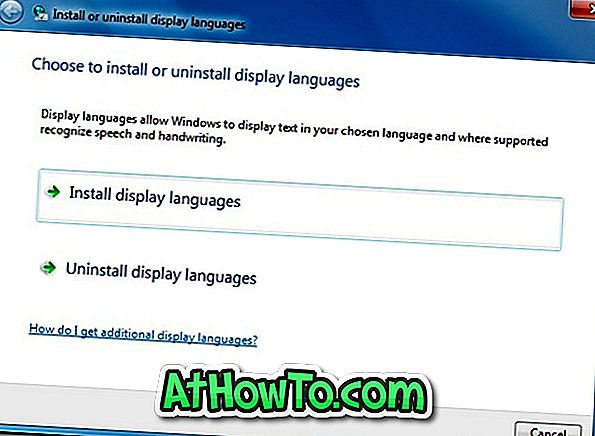
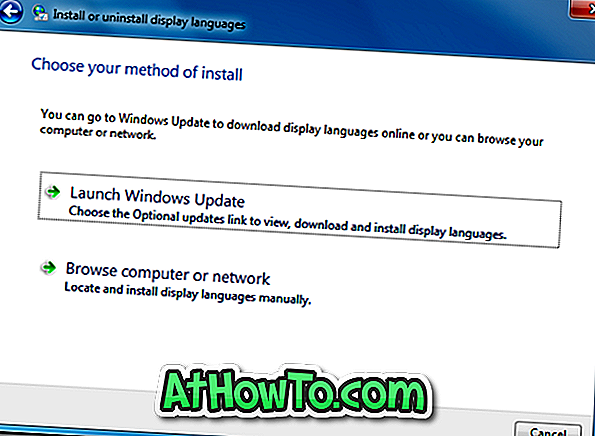
5 . W tym miejscu kliknij opcję Aktualizacje opcjonalne są dostępne łącze, aby wyświetlić wszystkie dostępne języki wyświetlania w systemie Windows 7. Kliknij jeden lub więcej języków, wybierz opcję OK, a następnie kliknij przycisk Zainstaluj aktualizacje, aby rozpocząć instalację wybranych pakietów językowych.
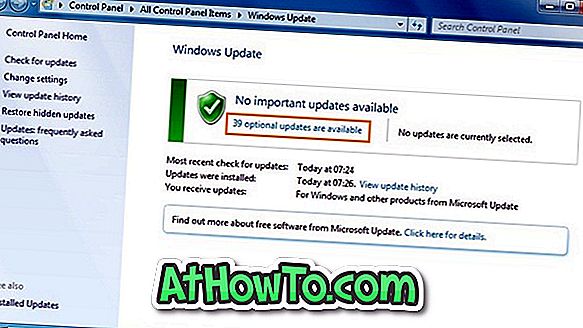
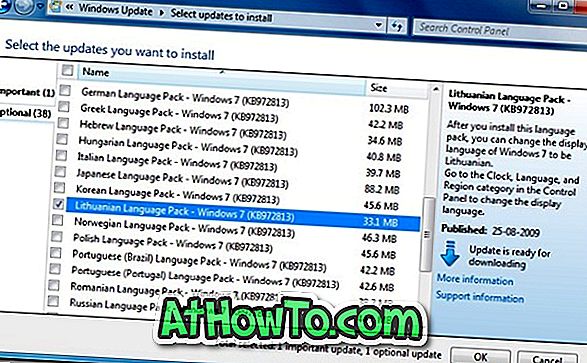
6 . Po zainstalowaniu pakietu językowego wybierz nowy język z listy rozwijanej i kliknij przycisk OK. Być może będziesz musiał się wylogować, a następnie zalogować, aby zastosować pakiet.
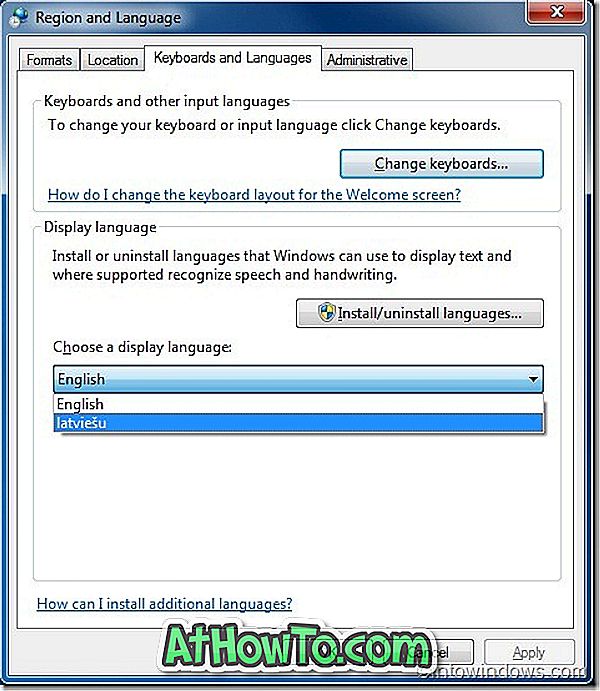
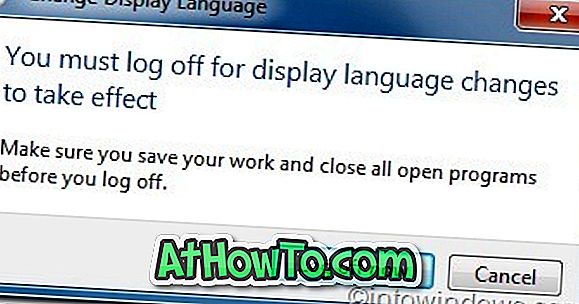
7 Teraz powinieneś zobaczyć pasek języka w obszarze paska zadań, który pozwala szybko przełączać się między zainstalowanymi językami. Możesz wyłączyć pasek języka, klikając prawym przyciskiem myszy pasek zadań, a następnie odznaczając opcję Pasek języka.










![Jak uzyskać interfejs Windows 8 Ribbon UI w Windows 7, Vista i XP Explorer [Dokładny wygląd interfejsu wstążki]](https://athowto.com/img/vista-tweaks/942/how-get-windows-8-ribbon-ui-windows-7.jpg)




